Mit jelent a piros felkiáltójel a Skype-on?

A csevegőablakban látható piros felkiáltójel a Skype üzenetek kézbesítési problémáit jelzi. Megoldások és tippek a hiba elhárításához.
Emlékszel arra a jól bevált Murphy törvényre, amely azt mondja, hogy „Bármi elromolhat, az el is romlik”? Észrevette, hogy valamilyen váratlan hiba mindig akkor jelenik meg a számítógép képernyőjén, amikor a legnagyobb szüksége van rá?
Ha siet, és csatlakoznia kell egy fontos Skype-megbeszéléshez, az utolsó dolog, amit tennie kell, az a kamera hibaelhárítása. Ne essen pánikba, itt lép be a Blog.WebTech360. Nézzük meg, hogyan érheti el, hogy a Skype gyorsan felismerje a kamerát.
⇒ Gyorsjavítás : Ha külső kamerát használ, ellenőrizze, hogy az eszköz megfelelően csatlakozik-e a számítógéphez. Finoman nyomja meg a kamera széleit és a kábelt, hogy megbizonyosodjon arról, hogy megfelelően csatlakozik. Mondanom sem kell, győződjön meg arról, hogy a kamera be van kapcsolva.
Ne felejtse el ellenőrizni a Skype szolgáltatás állapotát sem . Lehet, hogy a kameraproblémát a Microsoft által ismert általános probléma okozza.
A Skype alkalmazkodik a számítógép beállításaihoz. Ha úgy módosította az adatvédelmi beállításait, hogy megakadályozza, hogy az alkalmazások használják a kamerát, a Skype nem fogja tudni elérni azt.
Nyissa meg a Beállításokat, és válassza az Adatvédelem lehetőséget .
Az Alkalmazásengedélyek (bal oldali panel) alatt kattintson a Kamera elemre .
Engedélyezze az Alkalmazások hozzáférésének engedélyezése a kamerához lehetőséget .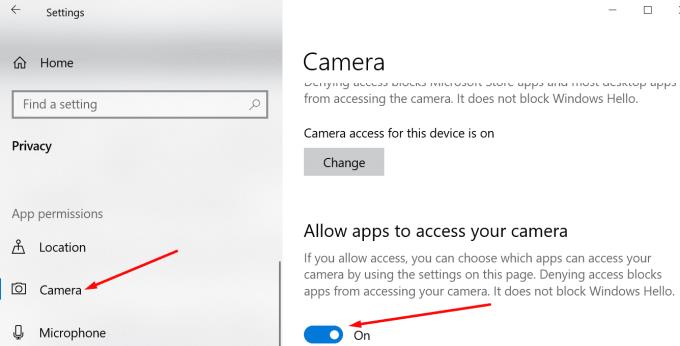
Győződjön meg arról, hogy a Skype hozzáférhet a kamerához.
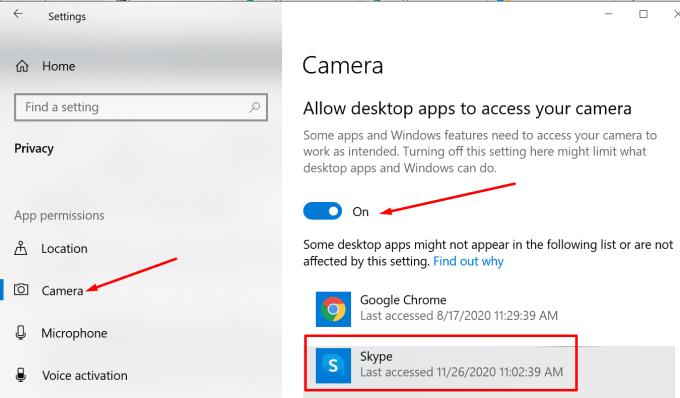
Előfordulhat, hogy a Skype nem észleli a kamerát, ha elavult vagy sérült kamera-illesztőprogramokat futtat. A probléma megoldásához frissítse vagy telepítse újra az illesztőprogramokat.
Indítsa el az Eszközkezelőt, és kattintson a Kamerák elemre .
Ezután kattintson jobb gombbal a kamera illesztőprogramjára, és válassza az Illesztőprogram frissítése lehetőséget . Ellenőrizze, hogy a hiba megszűnt-e.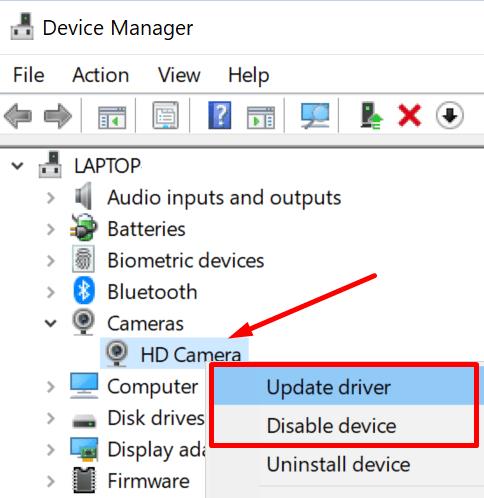
Ha nem, telepítse újra a kamera illesztőprogramját. Kattintson ismét a jobb gombbal a kamerára, és válassza az Eszköz eltávolítása ezúttal lehetőséget.
Kövesse a képernyőn megjelenő utasításokat, majd indítsa újra a számítógépet a legújabb kamera-illesztőprogramok automatikus telepítéséhez.
Írja be a cmd parancsot a Windows keresősávjába, kattintson jobb gombbal a Parancssorra, és indítsa el rendszergazdaként.
Ezután írja be és futtassa az msdt.exe -id DeviceDiagnostic parancsot.
Válassza ki és indítsa el a Hardver és eszközök hibaelhárítót .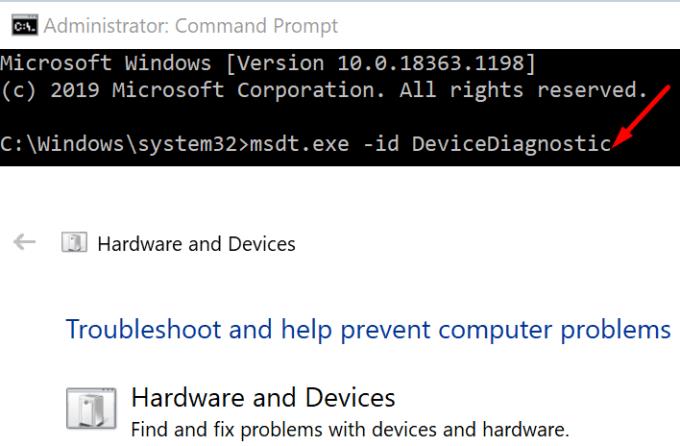
Indítsa újra a gépet. Ellenőrizze, hogy a Skype felismeri-e most a kameráját.
Győződjön meg arról, hogy bezárt minden olyan alkalmazást és programot, amely esetleg használja a webkamerát. Lehet, hogy más alkalmazások hozzáfértek a kamerához, és teljes mértékben kihasználják, megakadályozva, hogy a Skype a színre lépjen.
Például, ha a Teams vagy a Zoom fut a háttérben, zárja be őket, és ellenőrizze, hogy ez megoldotta-e a problémát.
A háttérben futó programok bezárásához indítsa el a Feladatkezelőt, és kattintson a Folyamatok fülre. Ezután kattintson a jobb gombbal a leállítani kívánt programokra, és válassza a Feladat befejezése lehetőséget .
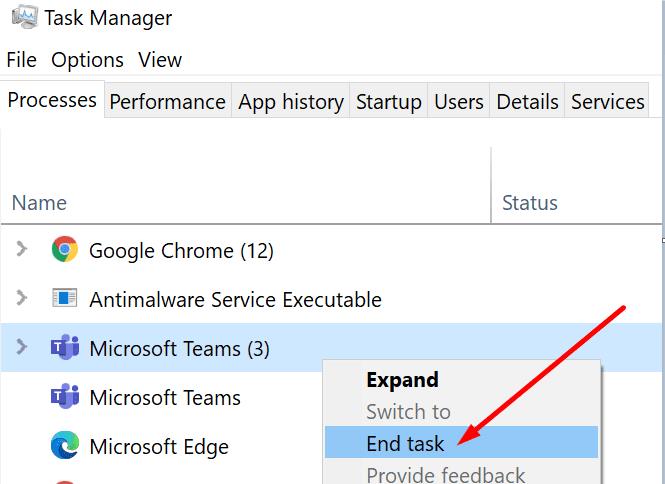
Ha eltelt egy kis idő a Skype és a Windows 10 verzió utolsó frissítése óta, ellenőrizze a frissítéseket. A legújabb frissítések telepítése gyorsan kijavíthat számos hibát, beleértve a Skype kamerával kapcsolatos problémákat is.
A Skype frissítéséhez kattintson a További lehetőségek elemre , válassza a Beállítások lehetőséget , és lépjen a Súgó és visszajelzés lehetőségre . Az alkalmazás jelzi, ha elavult verziót futtat.
A Skype mindenesetre értesít, ha új alkalmazásverzió érhető el. Csak nyomja meg a Frissítés gombot.
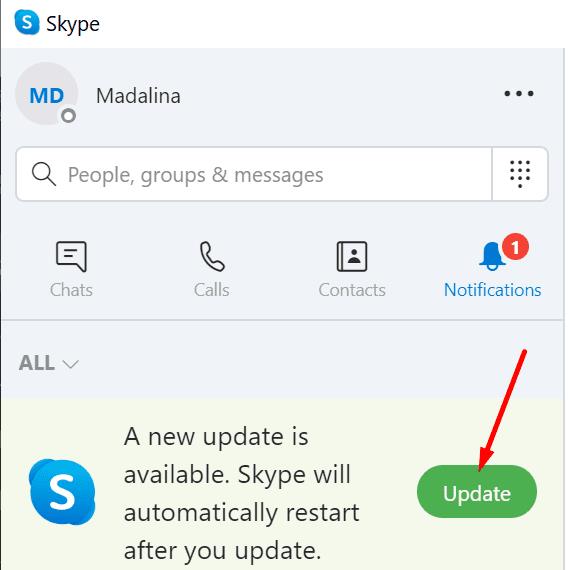
Az operációs rendszer verziójának frissítéséhez lépjen a Beállítások → Frissítés és biztonság → Windows Update menüpontra, és kattintson a Frissítések keresése gombra.
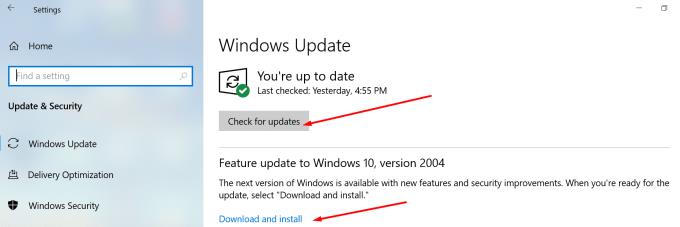
Ha semmi sem működött, indítsa el a böngészőt, és ideiglenesen váltson a Skype Webre . Eközben eltávolíthatja és újratelepítheti az önálló Skype alkalmazást. Az alkalmazás új példányának telepítése megoldja a Skype kamera problémáját.
A szigorú adatvédelmi beállítások és az elavult kamera-illesztőprogramok gyakran megakadályozzák, hogy a Skype észlelje webkameráját. Az adatvédelmi beállítások módosítása és az illesztőprogramok frissítése megoldja a problémát.
Reméljük, hogy ez az útmutató segített a Skype kamera problémájának elhárításában. Kattintson az alábbi megjegyzésekre, és mondja el, melyik megoldás vált be az Ön számára.
A csevegőablakban látható piros felkiáltójel a Skype üzenetek kézbesítési problémáit jelzi. Megoldások és tippek a hiba elhárításához.
Miért válassza a Slacket és nem a Skype-ot? A lazaság kevesebb kommunikációs zavaró tényezőt biztosít a csapattérben, és lehetővé teszi, hogy időben hozzáférjen a megfelelő információkhoz.
Ha webkamerát keres számítógépén való használatra, használhatja az Xbox Kinectet webkameraként Windows 10 rendszeren. Miután elkészítette a Kinectet webkamerává Windows rendszeren
A Skype-háttér elmosása videohívások közben elengedhetetlen az üzletszerű kép fenntartásához. Itt van, hogyan kell ezt megtenni.
Ha a kapcsolat instabil, vagy az Office telepítési fájljai megsérültek, akkor nem tudja megosztani képernyőjét a Skype-on.
A Skype folyamatos leválasztása és újracsatlakozása azt jelzi, hogy a hálózati kapcsolat nem stabil, vagy nincs elegendő sávszélessége.
Gyorsan hozzon létre egy Skype szavazást, hogy véget vessen minden vitának. Nézze meg, milyen egyszerű létrehozni.
A Skype for Mobile automatikus javításának kikapcsolásához le kell tiltania a funkciót Android-eszközén.
Ha a Skype Vállalati verzió nem tud csatlakozni az Exchange webszolgáltatásokhoz, az alkalmazás folyamatosan kérheti a hitelesítési adatok megadását.
A Skype egyik legjobb funkciója a képernyők megosztása hívás közben. Ez is hihetetlenül egyszerű, és itt van, hogyan. Először is telefonálnod kell
Ebben az útmutatóban jól bemutatjuk, hogyan cseveghet a Skype segítségével az Office Online alkalmazásban
Az elavult Skype-verziók vagy a sérült Skype-alkalmazásadatok arra kényszeríthetik az alkalmazást, hogy folyamatosan kijelentkezzen. A probléma megoldásához frissítse az alkalmazást.
Ha a Skype-videók fekete-fehéren jelennek meg számítógépén, ellenőrizze a webkamerát és a Skype beállításait. Ezután frissítse az alkalmazást.
Miközben a társadalmi távolságtartást és a távmunkát gyakoroljuk, nehéz eldönteni, hogy a barátaival való hétköznapi videocsevegéshez vagy a kollégiumával való videokonferenciához megfelelően öltözött fel…
Az utcákat csendbe burkoló példátlan lezárás miatt a videohívás- és konferencia-alkalmazások az óra szükségességei. Az olyan megbízható, állandó előadóktól, mint a WhatsApp és a Skype, az újonnan felbukkanó…
Sok Skype-felhasználó, aki nem kapott semmilyen kapcsolatfelvételi kérelmet az asztali alkalmazásban, valójában a Skype for Mobile-on találta meg az értesítéseket.
Ha megpróbál bejelentkezni a Skype Vállalati verzióba, de hibaüzenetet kap, amely szerint a cím nem érvényes, ez az útmutató az Ön számára készült.
Ha a Skype automatikusan fogadja a felhasználók hívásait, kapcsolja ki az Automatikus hívásfogadás opciót, és frissítse az alkalmazást.
Ha a Skype-nak versenyeznie kell más alkalmazásokkal a rendszererőforrásokért, az magas CPU-használathoz vezethet. Zárja be a szükségtelen alkalmazásokat, és indítsa újra a Skype-ot.
Ha nem használja túl gyakran a Skype-ot, a Share with Skype helyi menüopció eltávolításának leggyorsabb módja az alkalmazás eltávolítása.
Szerencsére a Minecraft világok visszaállítása biztonsági másolatból lehetséges. Ismerje meg a legjobb módszereket sérült Minecraft világának javítására.
A csevegőablakban látható piros felkiáltójel a Skype üzenetek kézbesítési problémáit jelzi. Megoldások és tippek a hiba elhárításához.
Problémái vannak a fiókjába való bejelentkezéssel a Spotify alkalmazásban? Ismerje meg a megoldásokat a hibaelhárításhoz és a probléma megoldásához.
A PlayStation 4 minden idők egyik leggyorsabban fogyó játékkonzolja, de sok első generációs konzolnak van problémája a Wi-Fi kártyájával. A játékok letöltési sebességét növelheti Ethernet kábellel, közeli elhelyezéssel, és más beállításokkal.
Ha a Google Térkép alkalmazás nem frissíti valós időben a tartózkodási helyét, használja ezt a részletes javítási útmutatót.
A Spotify bosszantó lehet, ha automatikusan megnyílik a számítógép minden indításakor. Az alábbi lépésekkel tiltsa le az automatikus indítást.
Ismerje meg, hogyan helyezheti át a Steam-játékok telepítési mappáját másik merevlemezre a gyorsabb teljesítmény érdekében.
A Microsoft Remote Desktop 0x204-es hibakódjának kijavításához módosítsa a tűzfal beállításait úgy, hogy lehetővé tegye a távoli kapcsolatokat, és nyissa meg a 3389-es portot.
Sok Outlook-felhasználó panaszkodott, hogy nem minden e-mailje látható a Beérkezett üzenetek mappában. Ellenőrizze az e-mail szűrőit, és tiltsa le őket, hogy minden e-mail megérkezzen.
Ismerje meg, hogyan lehet megoldani a Google Chrome képernyő villogásának problémáját több hatékony módszer segítségével.


























